Oms плеер для windows 10 как установить
Обновлено: 07.07.2024
ОМС Плеер — предназначен для воспроизведения ЭУМ (Электронных Учебных Модулей). Плеер предоставляет возможность поиска ЭУМ среди размещённых в локальном хранилище модулей.
Для работы с электронными учебными модулями ОМС необходимо загрузить и установить на своем локальном компьютере специальное программное обеспечение – проигрыватель ресурсов.
Найдите сохраненный архив с файлом и запустите файл OMS.exe из архива двойным щелчком левой кнопки мыши.
После запуска программы-установщика предлагается выбрать язык, который будет использован в процессе установки программного обеспечения. Выберите Русский и нажмите кнопку ОК.

На первом этапе работы установщика проводится проверка аппаратной комплектации компьютера и наличия в системе необходимых программных компонентов. Если несоответствия требованиям ОМС нет, нажмите кнопку Далее. Если некоторые программные компоненты не установлены, продолжайте установку ОМС-клиента (недостатки можно будет устранить на последнем этапе).

Примите условия соглашения и нажмите Далее.

На следующем этапе выбирается папка установки. Оставьте все как есть и нажмите кнопку Далее или выберите другую папку и затем нажмите Далее.

На следующем этапе выбирается папка для хранения электронных учебных модулей. Нажмите Далее или выберите другую папку и затем нажмите Далее.


Последний этап. В окне Все готово к установке нажмите Установить и дождитесь окончания установки.

Открытая образовательная модульные мультимедиа система (ОМС) установлена на ваш компьютер.
Чтобы скачать программу себе на компьютер, нажмите ссылку СКАЧАТЬ . В открывшемся окне выберите кнопку "Сохранить как" и укажите место на своем компьютере для сохранения файла. Снова нажмите кнопку "Сохранить".
Замечание: Перед установкой программ в многопользовательской операционной системе убедитесь в наличии административных прав пользователя, от имени которого производится установка.
Порядок установки ОМС-плеера на компьютер:
1. Найдите сохраненный файл и запустите его двойным щелчком левой кнопки мыши.
2. После запуска программы-инсталлятора предлагается выбрать язык, который будет использован в процессе установки программного обеспечения. Выберите русский язык и нажмите кнопку "ОК".

3. На первом этапе работы инсталлятора проводится проверка аппаратной комплектации компьютера и наличия в системе необходимых программных компонентов (DirectX, Flash Player, QuickTime Player, XviD). Если несоответствия требованиям ОМС нет, нажмите кнопку "Далее".

Если некоторые программные компоненты не установлены, продолжайте установку ОМС-клиента (недостатки можно будет устранить на последнем этапе).

5. Следуя рекомендациям мастера установки, поставьте отметку в окне "Я принимаю условия соглашения" и нажмите "Далее".

6. Выбирается папка для ОМС - клиента, нажмите кнопку "Далее" или выберите другую папку и затем нажмите "Далее".

7. Выбирается папка для хранения электронных учебных модулей, нажмите "Далее" или выберите другую папку и затем - "Далее".



11. После того как опции определены, нажмите кнопку «Установить» для инсталляции.
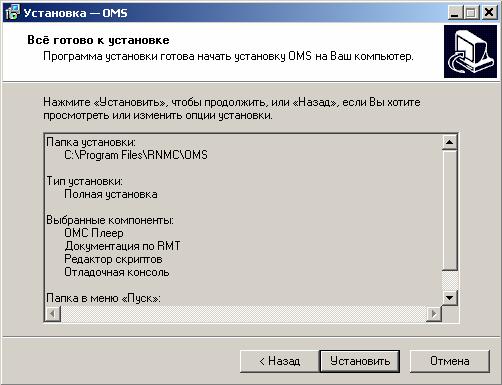
12. Если при диагностике вашего компьютера (см. пункт 3 этой инструкции) были выявлены проблемы с Flash Player или XviD video, инсталлятор автоматически предлагает их установить. Процедура установки совершенно аналогична описанной выше.
13. Если на вашем компьютере отсутствуют другие необходимые мультимедиа-приложения, и Вы подтвердили желание установить их не откладывая (см. пункт 8 этой инструкции), инсталлятор выдаст ссылки на сайты компаний производителей.

Открытые образовательные модульные мультимедиа системы
Открытые образовательные модульные мультимедиа системы (ОМС) представляют собой электронный образовательный ресурс модульной архитектуры. ОМС обычно включает:
Один или несколько электронных учебных модулей (ЭУМ). ЭУМ представляет собой мультимедиа продукт, решающий определенную учебную задачу.
Модуль методической поддержки (ММП). ММП задает последовательность прохождения ЭУМ, составляющих курс обучения.
Для работы с электронными учебными модулями ОМС необходимо загрузить с портала и установить на своем локальном компьютере специальное программное обеспечение – проигрыватель ресурсов.
Программное обеспечение для просмотра ресурсов
Программное обеспечение для просмотра ресурсов обеспечивает хранение, поиск, выбор и воспроизведение Электронных Учебных Модулей (ЭУМ).
В состав программного обеспечения входят следующие программные средства:
ОМС Плеер — предназначен для воспроизведения ЭУМ. Плеер предоставляет возможность поиска ЭУМ среди размещённых в локальном хранилище модулей. Локальное хранилище представляет собой специально выделенную папку на компьютере пользователя, путь к которой задаётся при установке программных компонентов ОМС.
Органайзер пользователя ОМС — обеспечивает загрузку ЭУМ из центрального хранилища ФЦИОР в локальное хранилище пользователя, а также хранение выбранных модулей на рабочем месте пользователя. Органайзер позволяет воспроизводить и просматривать метаданные ЭУМ, размещённых в локальном хранилище.
Программное обеспечение для Windows
Программное обеспечение для ALT Linux
Списки электронных учебных модулей для работы в среде ALT Linux
В федеральном государственном научном учреждении «Республиканский мультимедиа центр» проведено тестирование размещенных во ФЦИОР электронных образовательных ресурсов в среде ALT Linux.
Ниже представлены списки электронных учебных модулей по 10 предметам средней школы успешно прошедших тестирование.
- Английский язык
- Биология
- География
- Изобразительное искусство
- История
- Литература
- Математика
- Музыка
- Мировая художественная культура
- Технология
Менеджер закачки
Менеджер закачки значительно облегчает процесс загрузки файлов с портала на локальный компьютер. С помощью менеджера закачки Вы можете планировать время и скорость закачки, а также выполнить докачку файла в случае обрыва связи с той позиции, на которой закачка была прервана.
Бесплатный менеджер закачки можно загрузить со страницы.
Технологическая платформа ФЦИОР
Аппаратный комплекс ФЦИОР построен на решениях и технологиях IBM.
Вычислительные мощности центра обеспечивают высокопроизводительные серверы IBM. Эффективное хранение различных типов электронных образовательных ресурсов осуществляется с помощью Open Source проектов. Программная архитектура ФЦИОР реализована на технологиях JavaServlets, Java Server Pages c использованием проектов организации Apache Software Foundation (Tomcat, Lucene, Commons). В качестве СУБД для прикладных систем используется СУБД MySQL. Разработка приложений -- платформа Java 2, Enterprise Edition.

При запуске от имени администратора то же самое происходит
Всем огромное спасибо за помощь! Помогло отключение контроля учётных записей через реестр.
Прошу прощения за глупые вопросы. Как это сделать? Пока не нашла такого пунктика в разделе Учетные записи
Иван Иванов Оракул (61901) ***Татьяна***, гугл - как отключить контроль учётных записей windows 10
Иван Иванов Оракул (61901) ***Татьяна***, попробуйте поставить это приложение в доверенные защитника

Иван Иванов Оракул (61901) ***Татьяна***, осталось только перезагрузить комп, больше вариантов не знаю. Не люблю десятку, слишком много с ней проблем
Чудо не произошло, к большому сожалению. Ладно, буду что-то искать ещё. Спасибо Вам за помощь.
Ура! Обычное отключение контроля учетных записей (UAC) не помогло, а вот через реестр получилось. А если я обратно верну настройки. у меня уже ничего не случится с этой установленной программой, правильно?
EDDI NIKULIN Мыслитель (9482) ***Татьяна***, скачайте с офф сайта и пробуйте остановить
не нашла я такого официального сайта. Предлагается скачать Order Maven, мол программа помогает открывать подобные файлы, но это не работает, скачивала, пробовала.
EDDI NIKULIN Мыслитель (9482) ***Татьяна***, Для возможного решения проблемы, попробуйте выполнить данные шаги: нажмите win+x и выберите Командная строка (Администратор) Введите команду net user administrator /active:yes Выйдете из своей учетной записи и зайдите через учетную запись Администратора (не юзера со всеми правами администратора а именно с юзером Администратор) Запустите желаемую программу
карлуччо Искусственный Интеллект (154051) ***Татьяна***, неа. в 10.нет. панель-управления-учетные записи. там копай

карлуччо Искусственный Интеллект (154051) ***Татьяна***, создай локальную запись. сейчас ты в мелкософте. он управляет
блин блинский, вроде итак написано локальная учетная запись. попробую.
карлуччо Искусственный Интеллект (154051) ***Татьяна***, ты выйди из системы сначала
тогда какой смысл делать ученикам отдельную учетку, если они будут работать под учеткой админа?
Дистанционное обучение в Центре информационных технологий г.о. Тольятти
Открытая образовательная модульные мультимедиа система (ОМС) обычно представляет собой мультимедиа продукт, решающий определенную учебную задачу.
Установка ОМС плеера для файлов *.oms
Замечание: Перед установкой программ в многопользовательской операционной системе убедитесь в наличии административных прав пользователя, от имени которого производится установка.
Порядок установки ОМС-плеера на компьютер:
1. Найдите сохраненный файл и запустите его двойным щелчком левой кнопки мыши.


Если некоторые программные компоненты не установлены, продолжайте установку ОМС-клиента (недостатки можно будет устранить на последнем этапе).






11. После того как опции определены, нажмите кнопку «Установить» для инсталляции.
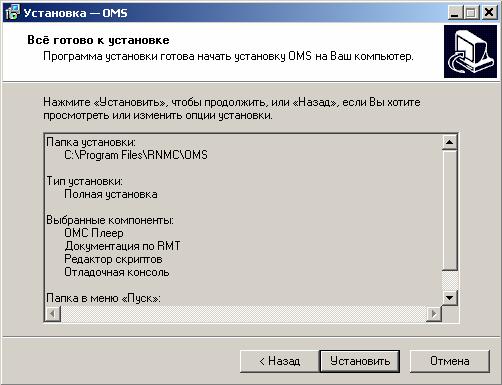
12. Если при диагностике вашего компьютера (см. пункт 3 этой инструкции) были выявлены проблемы с Flash Player или XviD video, инсталлятор автоматически предлагает их установить. Процедура установки совершенно аналогична описанной выше.
13. Если на вашем компьютере отсутствуют другие необходимые мультимедиа-приложения, и Вы подтвердили желание установить их не откладывая (см. пункт 8 этой инструкции), инсталлятор выдаст ссылки на сайты компаний производителей.
Программа просмотра ресурсов
Открытые образовательные модульные мультимедиа системы
Открытые образовательные модульные мультимедиа системы (ОМС) представляют собой электронный образовательный ресурс модульной архитектуры. ОМС обычно включает:
Один или несколько электронных учебных модулей (ЭУМ). ЭУМ представляет собой мультимедиа продукт, решающий определенную учебную задачу.
Модуль методической поддержки (ММП). ММП задает последовательность прохождения ЭУМ, составляющих курс обучения.
Для работы с электронными учебными модулями ОМС необходимо загрузить с портала и установить на своем локальном компьютере специальное программное обеспечение – проигрыватель ресурсов.
Программное обеспечение для просмотра ресурсов
Программное обеспечение для просмотра ресурсов обеспечивает хранение, поиск, выбор и воспроизведение Электронных Учебных Модулей (ЭУМ).
В состав программного обеспечения входят следующие программные средства:
ОМС Плеер — предназначен для воспроизведения ЭУМ. Плеер предоставляет возможность поиска ЭУМ среди размещённых в локальном хранилище модулей. Локальное хранилище представляет собой специально выделенную папку на компьютере пользователя, путь к которой задаётся при установке программных компонентов ОМС.
Органайзер пользователя ОМС — обеспечивает загрузку ЭУМ из центрального хранилища ФЦИОР в локальное хранилище пользователя, а также хранение выбранных модулей на рабочем месте пользователя. Органайзер позволяет воспроизводить и просматривать метаданные ЭУМ, размещённых в локальном хранилище.
Программное обеспечение для Windows
Программное обеспечение для ALT Linux
Списки электронных учебных модулей для работы в среде ALT Linux
В федеральном государственном научном учреждении «Республиканский мультимедиа центр» проведено тестирование размещенных во ФЦИОР электронных образовательных ресурсов в среде ALT Linux.
Ниже представлены списки электронных учебных модулей по 10 предметам средней школы успешно прошедших тестирование.
Менеджер закачки
Менеджер закачки значительно облегчает процесс загрузки файлов с портала на локальный компьютер. С помощью менеджера закачки Вы можете планировать время и скорость закачки, а также выполнить докачку файла в случае обрыва связи с той позиции, на которой закачка была прервана.
Бесплатный менеджер закачки можно загрузить со страницы.
Технологическая платформа ФЦИОР
Аппаратный комплекс ФЦИОР построен на решениях и технологиях IBM.
Oms плеер для windows 10 официальный сайт

Открытая образовательная модульная мультимедиа система (ОМС) представляет собой мультимедиа продукт, решающий учебные задачи.
Для работы с электронными учебными модулями ОМС необходимо загрузить и установить на своем локальном компьютере специальное программное обеспечение – проигрыватель ресурсов.
Порядок установки ОМС-плеера на компьютер:
1. Найдите сохраненный файл и запустите его двойным щелчком левой кнопки мыши.









11. После того как опции определены, нажмите кнопку «Установить» для инсталляции.

12. Если при диагностике вашего компьютера (см. пункт 3 этой инструкции) были выявлены проблемы с Flash Player или XviD video, инсталлятор автоматически предлагает их установить. Процедура установки совершенно аналогична описанной выше.
13. Если на вашем компьютере отсутствуют другие необходимые мультимедиа-приложения, и Вы подтвердили желание установить их не откладывая (см. пункт 8 этой инструкции), инсталлятор выдаст ссылки на сайты компаний производителей.
Порядок запуска воспроизведения ОМС-файла:
1. Двойным щелчком левой кнопкой мыши запустите ОМС-проигрыватель.

2. Запустить воспроизведение файла щелчком левой кнопкой мыши по кнопке Воспроизвести модуль. Если воспроизведение модуля не началось:
ОМС Плеер для воспроизведения Электронных Учебных Модулей
ОМС Плеер — предназначен для воспроизведения ЭУМ (Электронных Учебных Модулей). Плеер предоставляет возможность поиска ЭУМ среди размещённых в локальном хранилище модулей.
Для работы с электронными учебными модулями ОМС необходимо загрузить и установить на своем локальном компьютере специальное программное обеспечение – проигрыватель ресурсов.
Найдите сохраненный архив с файлом и запустите файл OMS.exe из архива двойным щелчком левой кнопки мыши.
После запуска программы-установщика предлагается выбрать язык, который будет использован в процессе установки программного обеспечения. Выберите Русский и нажмите кнопку ОК.

На первом этапе работы установщика проводится проверка аппаратной комплектации компьютера и наличия в системе необходимых программных компонентов. Если несоответствия требованиям ОМС нет, нажмите кнопку Далее. Если некоторые программные компоненты не установлены, продолжайте установку ОМС-клиента (недостатки можно будет устранить на последнем этапе).

Примите условия соглашения и нажмите Далее.

На следующем этапе выбирается папка установки. Оставьте все как есть и нажмите кнопку Далее или выберите другую папку и затем нажмите Далее.

На следующем этапе выбирается папка для хранения электронных учебных модулей. Нажмите Далее или выберите другую папку и затем нажмите Далее.


Последний этап. В окне Все готово к установке нажмите Установить и дождитесь окончания установки.

Открытая образовательная модульные мультимедиа система (ОМС) установлена на ваш компьютер.
Расширение файла OMS
Order Maven
Что такое файл OMS?
Программы, которые поддерживают OMS расширение файла
Программы, которые могут обрабатывать OMS файлы, следующие. Файлы с расширением OMS, как и любые другие форматы файлов, можно найти в любой операционной системе. Указанные файлы могут быть переданы на другие устройства, будь то мобильные или стационарные, но не все системы могут быть способны правильно обрабатывать такие файлы.
Программы, обслуживающие файл OMS
Как открыть файл OMS?
Проблемы с доступом к OMS могут быть вызваны разными причинами. С другой стороны, наиболее часто встречающиеся проблемы, связанные с файлами Order Maven, не являются сложными. В большинстве случаев они могут быть решены быстро и эффективно без помощи специалиста. Приведенный ниже список проведет вас через процесс решения возникшей проблемы.
Шаг 1. Установите Order Maven программное обеспечение
Шаг 2. Убедитесь, что у вас установлена последняя версия Order Maven

Если проблемы с открытием файлов OMS по-прежнему возникают даже после установки Order Maven, возможно, у вас устаревшая версия программного обеспечения. Проверьте веб-сайт разработчика, доступна ли более новая версия Order Maven. Разработчики программного обеспечения могут реализовать поддержку более современных форматов файлов в обновленных версиях своих продуктов. Если у вас установлена более старая версия Order Maven, она может не поддерживать формат OMS. Последняя версия Order Maven должна поддерживать все форматы файлов, которые совместимы со старыми версиями программного обеспечения.
Шаг 3. Назначьте Order Maven для OMS файлов
Если проблема не была решена на предыдущем шаге, вам следует связать OMS файлы с последней версией Order Maven, установленной на вашем устройстве. Следующий шаг не должен создавать проблем. Процедура проста и в значительной степени не зависит от системы

Процедура изменения программы по умолчанию в Windows
Процедура изменения программы по умолчанию в Mac OS
Шаг 4. Убедитесь, что файл OMS заполнен и не содержит ошибок
Если проблема по-прежнему возникает после выполнения шагов 1-3, проверьте, является ли файл OMS действительным. Вероятно, файл поврежден и, следовательно, недоступен.

1. Убедитесь, что OMS не заражен компьютерным вирусом
Если файл заражен, вредоносная программа, находящаяся в файле OMS, препятствует попыткам открыть его. Немедленно просканируйте файл с помощью антивирусного инструмента или просмотрите всю систему, чтобы убедиться, что вся система безопасна. OMS файл инфицирован вредоносным ПО? Следуйте инструкциям антивирусного программного обеспечения.
2. Проверьте, не поврежден ли файл
3. Проверьте, есть ли у пользователя, вошедшего в систему, права администратора.
Существует вероятность того, что данный файл может быть доступен только пользователям с достаточными системными привилегиями. Войдите в систему, используя учетную запись администратора, и посмотрите, решит ли это проблему.
4. Проверьте, может ли ваша система обрабатывать Order Maven
Если в системе недостаточно ресурсов для открытия файлов OMS, попробуйте закрыть все запущенные в данный момент приложения и повторите попытку.
5. Убедитесь, что у вас установлены последние версии драйверов, системных обновлений и исправлений
Современная система и драйверы не только делают ваш компьютер более безопасным, но также могут решить проблемы с файлом Order Maven. Возможно, что одно из доступных обновлений системы или драйверов может решить проблемы с файлами OMS, влияющими на более старые версии данного программного обеспечения.
Вы хотите помочь?
Если у Вас есть дополнительная информация о расширение файла OMS мы будем признательны, если Вы поделитесь ею с пользователями нашего сайта. Воспользуйтесь формуляром, находящимся здесь и отправьте нам свою информацию о файле OMS.
Читайте также:

